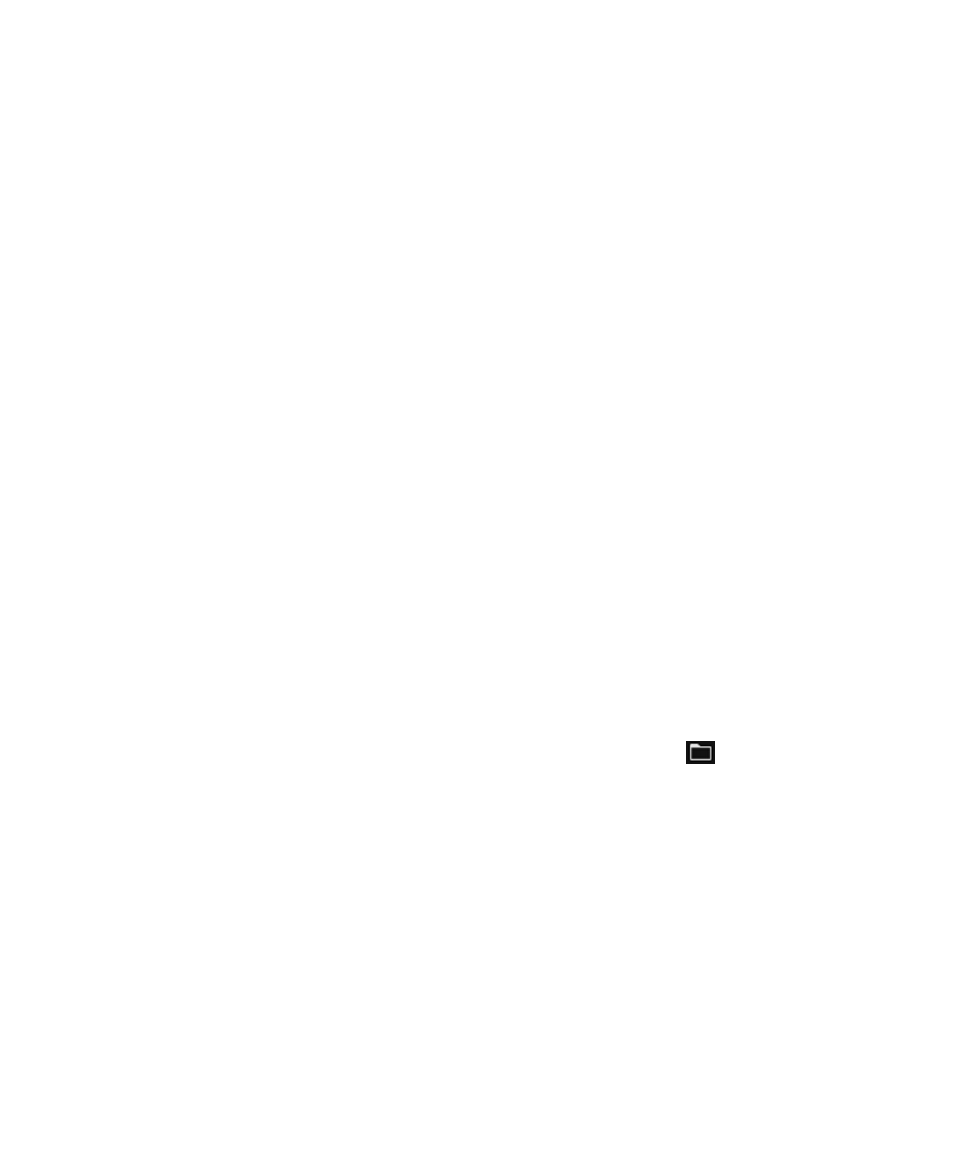
デバイスデータを復元する
BlackBerry Link を使用すると、BlackBerry Device Software 5.0 以降および BlackBerry 10 OS を実行しているデバイス
から、サポートされるデータが含まれるバックアップファイルを復元できます。
Windows コンピューターで、次の操作を実行します。
1. BlackBerry Link を開きます。
2. デバイスを USB ケーブルでコンピューターに接続します。
3. BlackBerry Link ウィンドウの端で、デバイスをクリックします。
4. [バックアップと復元]をクリックします。
5. 次の操作のいずれかを実行します。
• バックアップファイル内のすべてのデータをデバイスに復元するには、バックアップファイルをクリックしま
す。
• バックアップファイル内の特定のデータをデバイスに復元するには、バックアップファイルをクリックしま
す。
[カスタム復元]オプションをクリックします。 復元しない 1 つまたは複数のデータベースの横にある
チェックボックスをオフにします。
• リストに表示されていないバックアップファイルからデータを復元するには、
をクリックします。
.bbb
ファイルまたは
.ipd ファイルに移動します。 [OK]をクリックします。
6. [復元]をクリックします。
Mac コンピューターで、次の操作を実行します。
1. BlackBerry Link を開きます。
2. デバイスを USB ケーブルでコンピューターに接続します。
3. BlackBerry Link ウィンドウの端で、デバイスをクリックします。
4. [バックアップと復元]をクリックします。
5. [デバイスを復元]をクリックします。
6. 次の操作のいずれかを実行します。
ユーザーガイド
設定
222
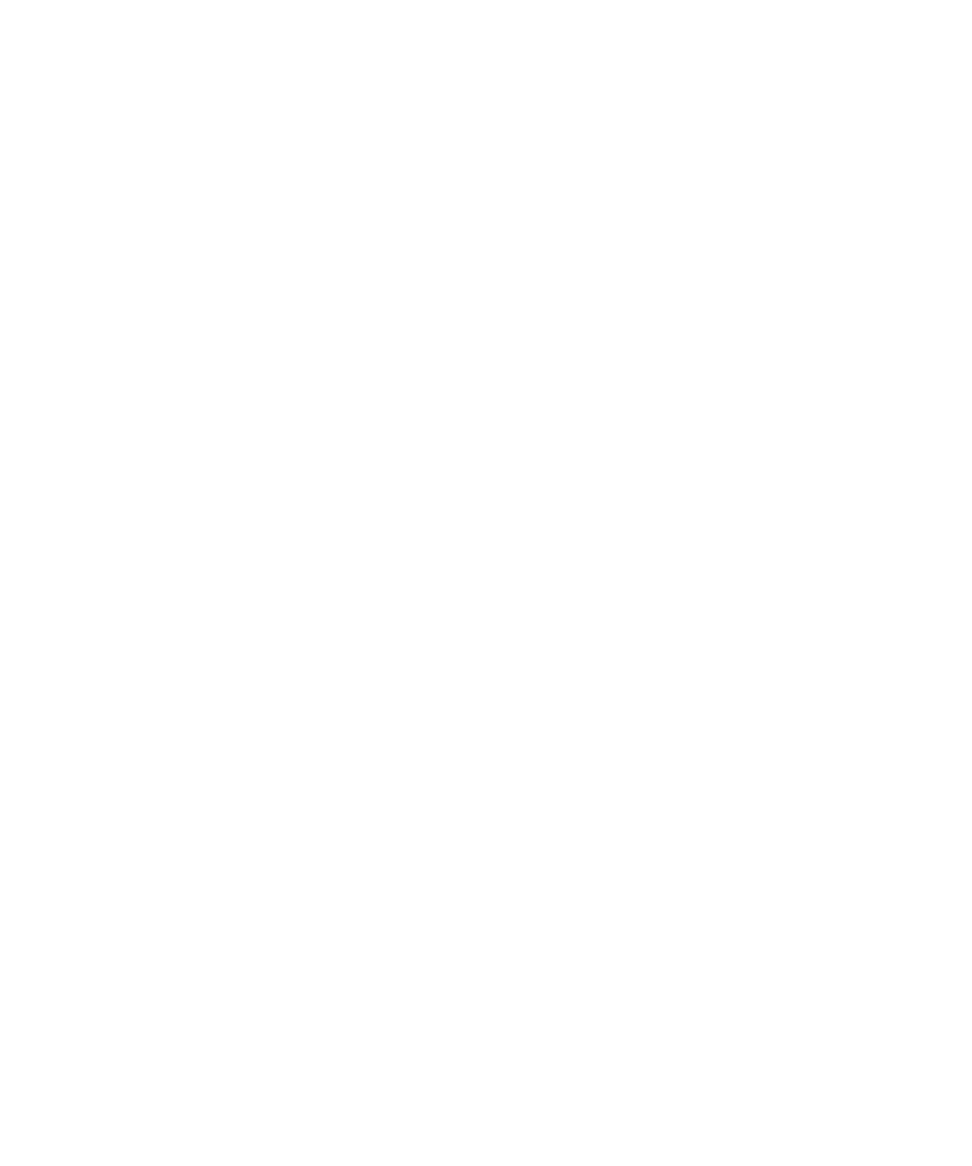
• バックアップファイル内のすべてのデータをデバイスに復元するには、バックアップファイルをクリックしま
す。
• バックアップファイル内の特定のデータをデバイスに復元するには、バックアップファイルをクリックしま
す。
[すべてのデータを復元する]チェックボックスをオフにします。 復元しない 1 つまたは複数のデータ
ベースの横にあるチェックボックスをオフにします。
• リストに表示されていないバックアップファイルからデータを復元するには、
[変更]をクリックします。
.bbb
ファイルまたは
.ipd ファイルに移動します。 [OK]をクリックします。
• すべてのデバイスデータを削除し、デバイスを出荷時のデフォルト設定に復元するには、[出荷時の設定に復
元する]をクリックします。
7. [復元]をクリックします。